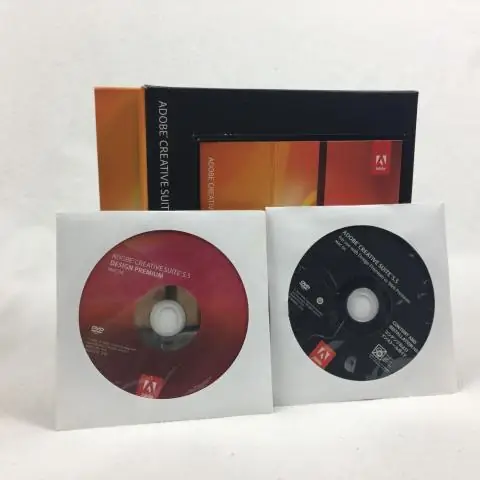
جدول المحتويات:
- مؤلف John Day [email protected].
- Public 2024-01-30 07:42.
- آخر تعديل 2025-01-23 12:54.
سيوضح لك هذا التوجيه كيفية استخراج شفرة المصدر من أي ملحق Firefox. لا يتطلب أكثر من أداة استخراج ZIP ومحرر نصوص إذا اخترت تحرير المصدر وإعادة حزمه.
الخطوة 1: تحديد موقع ملف XPI الخاص بالملحق
ملف XPI هو ملحق تم حزمه في ملف واحد. تحتاج إلى الحصول على هذا الملف من موقع الإضافات دون القفز مباشرة إلى التثبيت المعتاد. ابحث عن الملحق الذي تريده على موقع addons siteaddons ، ثم حدد موقع زر التثبيت الأخضر الخاص به. ملاحظة: تتطلب بعض الوظائف الإضافية اتفاقية ترخيص ليتم قبولها مسبقًا. في هذه الحالة ، يمكن حفظ ملف XPI من الزر الموجود في صفحة قبول الترخيص ، وليس من الصفحة الإضافية نفسها. بدلاً من مجرد النقر فوق الزر وتولي Firefox المسؤولية ، انقر بزر الماوس الأيمن واختر "حفظ الرابط باسم …". بمجرد الانتهاء من نقل الملف ، سيكون لديك الحزمة الإضافية مباشرة على جهاز الكمبيوتر الخاص بك.
الخطوة 2: استخراج ملف XPI
الآن بعد أن أصبح الملف على جهاز الكمبيوتر الخاص بك ، افتح أداة استخراج ZIP الشخصية الخاصة بك ، وقم بتوجيهه إلى ملف XPI. في الواقع ، ملفات XPI هي مجرد ملفات ZIP أعيدت تسميتها ، لذا يمكنك المضي قدمًا واستخراج المحتويات إلى مجلد في مكان ما. الملفات الشائعة الناتجة هي … install.jsinstall.rdf / chrome // defaults / مع وجود هذه الملفات ، فأنت جاهز للمضي قدمًا.
الخطوة 3: استخراج كود JAR الرئيسي
يوجد معظم الكود الإضافي الأساسي في ملف JAR الموجود في الدليل / chrome /. ستجد أن XPI هو إعادة تسمية لـ ZIP ، وكذلك JAR (ولكن بدرجة أقل). باستخدام نفس الأداة المساعدة للاستخراج ، يجب أن تكون قادرًا على استخراج الملفات الإضافية الرئيسية من JAR.
الخطوة 4: هذا كل شيء
ما لديك الآن هو معظم ملفات المصدر الأولية من الملحق. يمكنك تعديلها كما يحلو لك ، وإعادة تجميعها مع التعديلات. سيؤدي فتح ملفات XPI في Firefox إلى تثبيتها لك. احترم دائمًا عمل المؤلفين وتأكد من أنهم يسمحون لك باستخدام التعليمات البرمجية الخاصة بهم. لا تأخذ فقط ملحقًا شائعًا ، وقم بتغيير الاعتمادات ، وأعدها. هذا مجرد سرقة.
موصى به:
كيفية جعل مصدر طاقة مقعد قابل للتعديل من مصدر طاقة قديم للكمبيوتر الشخصي: 6 خطوات (بالصور)

كيفية صنع مصدر طاقة قابل للضبط من مصدر طاقة قديم للكمبيوتر الشخصي: لدي مصدر طاقة قديم للكمبيوتر الشخصي ، لذلك قررت أن أقوم بإخراج مصدر طاقة قابل للضبط منه ، فنحن بحاجة إلى مجموعة مختلفة من الفولتية للطاقة أو تحقق من الدوائر الكهربائية أو المشاريع المختلفة. لذلك من الرائع دائمًا أن يكون لديك
قم بتحويل مصدر طاقة ATX إلى مصدر طاقة تيار مستمر عادي!: 9 خطوات (بالصور)

قم بتحويل مصدر طاقة ATX إلى مصدر طاقة تيار مستمر عادي!: قد يكون من الصعب العثور على مصدر طاقة تيار مستمر ومكلف. مع ميزات أكثر أو أقل نجاحًا أو افتقادًا لما تحتاجه. في Instructable ، سأوضح لك كيفية تحويل مصدر طاقة الكمبيوتر إلى مصدر طاقة تيار مستمر منتظم مع 12 و 5 و 3.3 فولت
كيفية استخراج المصابيح من أضواء عيد الميلاد LED: 6 خطوات

كيفية استخراج مصابيح LED من أضواء عيد الميلاد LED: سيغطي هذا Instructable استخراج مصابيح LED من أضواء عيد الميلاد LED المصبوبة
قم بتحويل مصدر طاقة الكمبيوتر إلى مصدر طاقة مختبر متغير أعلى مقعد: 3 خطوات

قم بتحويل مصدر طاقة الكمبيوتر إلى مصدر طاقة متغير من أعلى معمل: تتجاوز الأسعار اليوم لمزود طاقة المختبر 180 دولارًا. ولكن اتضح أن مصدر طاقة الكمبيوتر المتقادم يعد مثاليًا للوظيفة بدلاً من ذلك. مع هذه التكاليف التي تكلفك 25 دولارًا فقط مع حماية ماس كهربائى ، وحماية حرارية ، وحماية من الحمل الزائد و
مصدر طاقة آخر على الطاولة من مصدر طاقة الكمبيوتر: 7 خطوات

مصدر طاقة آخر من نوع Benchtop Power Supply من مصدر طاقة الكمبيوتر الشخصي: سيُظهر هذا التوجيه & nbsp ؛ كيف قمت ببناء مصدر طاقة منضدة من وحدة إمداد الطاقة في جهاز كمبيوتر قديم. هذا مشروع جيد جدًا لعدد من الأسباب: - هذا الشيء مفيد جدًا لأي شخص يعمل مع الإلكترونيات. انها تدعم
